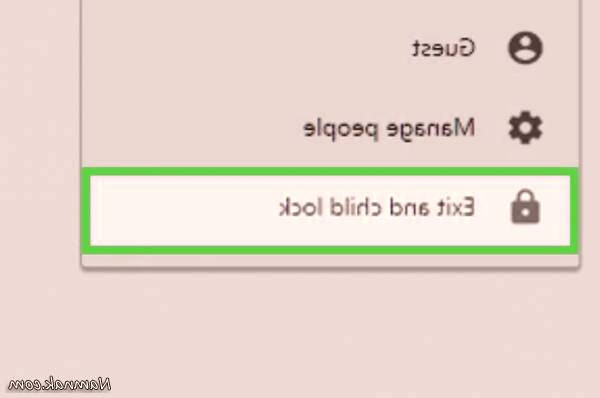گوگل کروم را به طور ایمن قفل کنید
دانشمند ۶ ماه پیش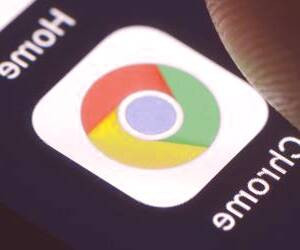
برای اینکه مرورگر گوگل کروم خود را قفل کنیم تا از دسترسی دیگر کاربران به سایت هایی که بازدید کرده ایم و آنها را قفل نکرده ایم جلوگیری شود، راهکاری ساده و کارآمد وجود دارد. در این بخش از مجموعه ترفندهای تخصصی، به تشریح و آموزش این روش پرداخته می شود. این ترفند با بهره گیری از ویژگی های پیشرفته مرورگر کروم، امکان محافظت از حریم خصوصی کاربران را فراهم می کند.
چگونه گوگل کروم خود را قفل کنیم؟
مرورگر گوگل کروم بی شک یکی از برترین و پر سرعت ترین مرورگرهای موجود در حال حاضر است که به صورت پیش فرض در سیستم عامل هایی مانند اندروید و iOS نصب شده است تا کاربران بتوانند به راحتی و امنیت کامل از آن استفاده کنند. با این حال، گاهی اوقات ممکن است مشاهده کنید که هنگام ورود به یک پنل کاربری یا سامانه ها، مرورگر از شما سوال می پرسد که آیا قصد ذخیره کردن اطلاعات وارد شده در مرورگر را دارید؟ در این موارد، شما ممکن است گزینه "ذخیره" را انتخاب کنید.
این موضوع می تواند به خودی خود به چندین دسته تقسیم شود که مهم ترین آن دست یابی ساده و راحت کاربران دیگر به سیستم عامل شما می باشد و آنها می توانند از رمزها و پسوردهای شما سوء استفاده نمایند. از این رو شاید به قدری شما مشغله کاری داشته باشید که شاید به هیچ وجه وقت برای وارد کردن اطلاعات نداشته باشید و اطلاعات را در نهایت آرامش ذخیره می کنید.
اما لازم به ذکر است که شما برای امنیت داده های موجود در مرورگر کروم، می توانید آنرا رمزگذاری کنید تا دست افراد سودجو به این اطلاعات نرسد. به همین دلیل ما قصد دارم تا در ادامه این مطلب شما را با نحوه قفل کردن گوگل کروم آشنا سازیم. همراه ما باشید.
مراحل قفل گذاری مرورگر گوگل کروم
1-وارد صفحه Homeدر مرور گر گوگل کروم شوید و سپس بر روی آیکون یوزر همانند تصویر ذیل، کلیک کنید تا پنجره کوچکی در مقابل شما باز شود. اینک باید بر روی Manage People کلیک نمایید.
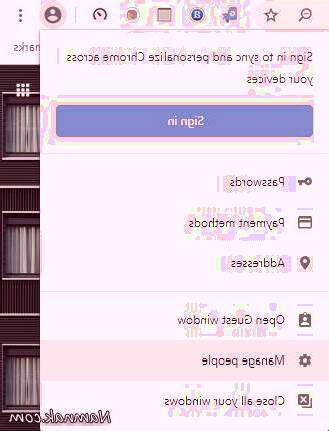
2- پس از کلیک بر روی Manage people پنجره جدیدی پیش روی شما باز خواهد شد. اینک بر روی گزینه " Add Person " در ادامه کلیک کنید.
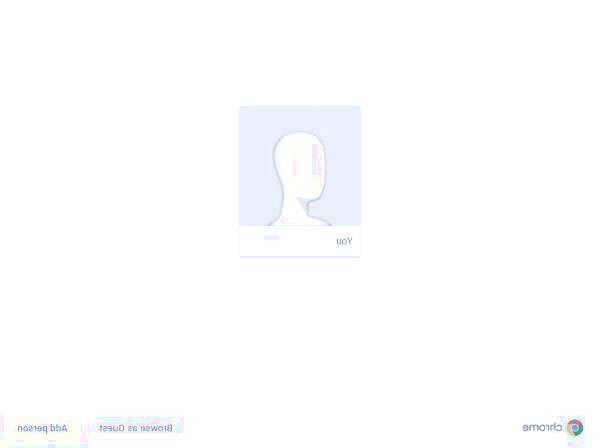
3- در این بخش شما باید نام جدید یوزر و آواتار مورد علاقه تان را وارد کنید و سپس بر روی " Add " کلیک نمایید.
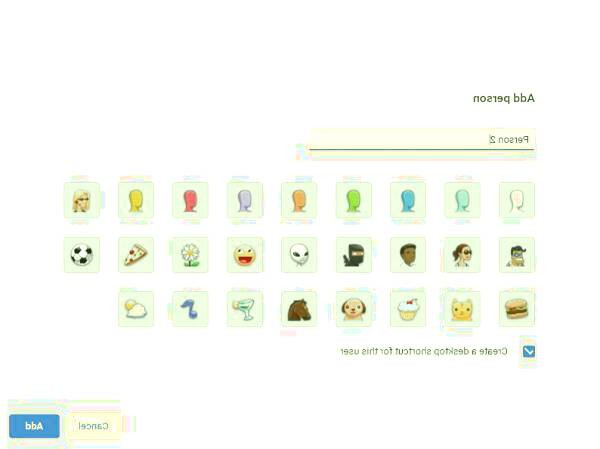
4- اینک پیغامی را دریافت خواهید کرد که باید در آن آدرس ایمیل خود را وارد سازید. بنابراین بر روی Sign in کلیک کنید.
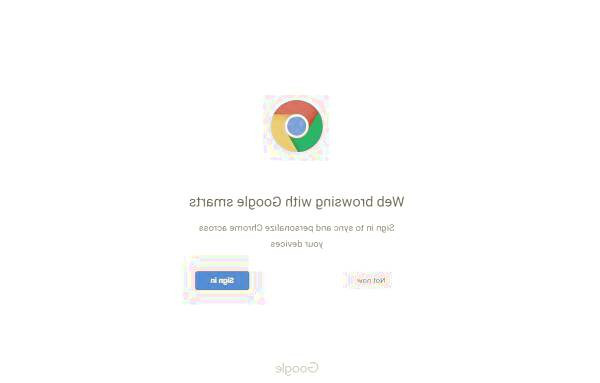
5- همان گونه که گفته شد، باید آدرس ایمیل خود را وارد سازید که در ادامه باید آدرس را در کادر ذیل وارد سازید و سپس بر روی Next کلیک نمایید.
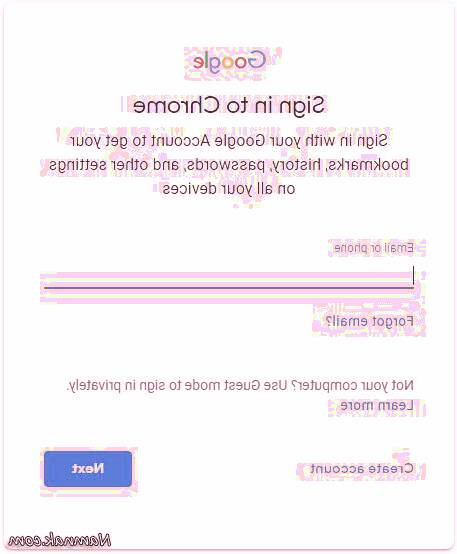
6- در این مرحله باید پسورد ایمیل خود را وارد کنید تا بتوانید Sign in شوید.
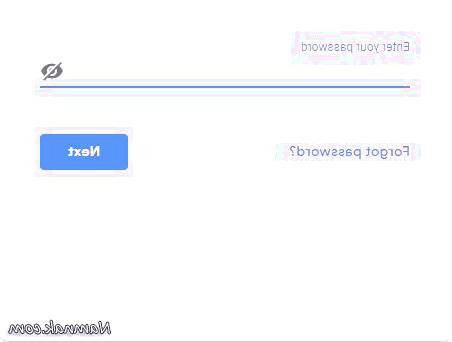
7- در این مرحله، پنجره جدیدی در بالای نمایشگر باز خواهد شد که شما باید بر روی گزینه " OK,got it " کلیک نمایید.
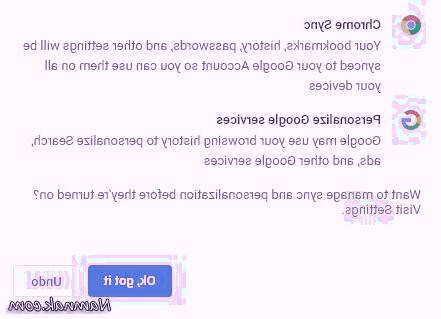
8-اینک شما با موفقیت توانستید Sign in شوید. برای قفل کردن باید بر روی علامت زرد رنگ کلیک کرده و رمز جدیدی را تعریف نمایید.
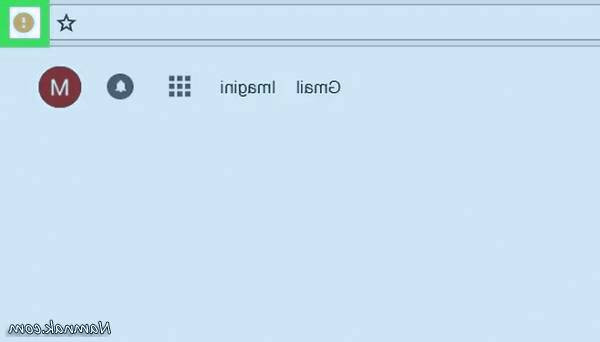
9-پس از تعریف کردن پسورد، می توانید به سادگی تمام بر روی آیکون یوزر کلیک کنید و بر روی " Exit and child lock " کلیک نمایید.